In einer perfekten Welt hätten Sie ein schönes Stück Abwechslung zur Verfügung, um den perfekten Illustrator für Ihr Projekt einzustellen. Oder – noch besser – Sie hätten einen Verlag, der bereit ist, sein Geld in Ihr Buch zu investieren.
Aber hier in der realen Welt gibt es viele Gründe, warum Sie sich entscheiden könnten, nicht für professionelle Kunstwerke zu bezahlen. Vielleicht haben Sie einfach nicht die Zeit, nach einem Illustrator zu suchen, der Ihre Vision teilt. Oder vielleicht veröffentlichen Sie selbst etwas Neues und Experimentelles, und Ihr Budget ist im einstelligen Bereich.
Ich war in dieser Situation, als ich Four Tales of Cthulhu schrieb, meine Adaption der klassischen Horrorgeschichten von H. P. Lovecraft für junge Leser. Das Buch war ein skurriles Halloween-Leidenschaftsprojekt – eine Laune mit dem Verdienstpotenzial eines Dosenschinkens. Also beschloss ich, es selbst zu illustrieren.
Ich schloss es schnell aus, die Bilder von Hand zu zeichnen, da mir sowohl das Geschick als auch die Zeit fehlten. Stattdessen habe ich eine Kombination aus kostenloser Stock-Art, kostenlosen Bildfiltern und ein paar einfachen Bildbearbeitungstricks verwendet. Ich habe ungefähr vierzig Illustrationen erstellt.
Hier ist ein Beispiel:

Das Grundrezept für Illustration-on-the-cheap ist einfach: Nehmen Sie etwas kostenlos und machen Sie es sich zu eigen.
Die gute Nachricht ist, dass mehrere Millionen kostenlose Bilder online auf Sie warten. Sie finden sie auf Websites wie .com, unsplash.com, und pexels.com. (Mein persönlicher Favorit ist, weil es den besten Job mit Suchanfragen macht, die mehr als ein Suchwort haben, wie „fliegende Frau“ oder „schmelzendes Essen“.“) Und wem das noch nicht reicht, der findet in diesem Artikel weitere freie Bildquellen.
Wenn Free Stock Art zu gut klingt, um wahr zu sein, dann ist es das wirklich nicht! Es gibt keine vergrabenen Klauseln oder kleingedruckten Bedingungen, die Sie in ein Abonnement locken sollen. Kluge Autoren empfehlen jedoch ein wenig Due Diligence (auch bekannt als Abdecken Ihres Hinterns). Bevor Sie ein Bild verwenden, suchen Sie im Internet mit einer Google-Bildersuche nach Kopien. Wenn das Bild in einem bezahlten Kunstkatalog oder auf der persönlichen Website eines Künstlers auftaucht, kann es sich um ein gestohlenes Foto handeln, das nicht wirklich gemeinfrei ist. Eine Google-Bildersuche kann Ihnen auch dabei helfen, überbelichtete Bilder zu identifizieren, die bereits in Dutzenden von Arbeiten anderer Personen enthalten sind.
Mach es dir zu eigen
Nun zu den schlechten Nachrichten. Kostenlose Stock-Art allein reicht nicht aus, um Ihr Buch zu illustrieren.
Hier sind einige der Probleme, mit denen Sie konfrontiert werden:
- Sie teilen mit allen anderen. Wenn Sie etwas finden, das Ihnen gefällt, besteht die Möglichkeit, dass jemand anderes es zuvor verwendet hat (und andere Personen es in Zukunft verwenden werden). Sie möchten, dass Ihr Buch als einzigartig und kreativ hervorsticht, und dieser Effekt wird schnell untergraben, wenn Ihre Leser Bilder entdecken, die sie bereits in Facebook-Posts und Medium Stories gesehen haben. Dies ist eine besondere Gefahr, wenn Sie freie Kunst verwenden, um ein Buchcover zu erstellen, in diesem Fall müssen Sie sehr sorgfältig recherchieren.
- Die Auswahl ist riesig, aber nicht grenzenlos. Sie werden wahrscheinlich nicht genau das finden, was Sie wollen. Obwohl kostenlose Kunstseiten mit Hunderttausenden interessanter Bilder bestückt sind, können sie nicht auf die eigenwilligen Details Ihrer Geschichte eingehen, wie es ein professioneller Illustrator tun würde.
- Fotos sind keine Illustrationen. Die meisten Bilder, die Sie finden, sind Fotos oder fotorealistische Illustrationen. Diese Art von Inhalt passt zu Buchumschlägen und Computerspielen, Aber es kann erschütternd sein, wenn Sie es für Innenillustrationen verwenden, wo Leser normalerweise Kunstwerke erwarten, die „gezeichnet“ aussehen.“
- Kontinuität ist schwer. Wenn Sie zwei Dutzend Bilder benötigen, finden Sie zwei Dutzend Bilder. Aber sie dazu zu bringen, eine gemeinsame Ästhetik zu haben, ist schwieriger. Und wenn Ihre Bilder keine stilistischen Ähnlichkeiten aufweisen, wird sich Ihr Buch wie ein Patchwork anfühlen, und das schreit „Amateur!“
Diese Herausforderungen bestehen auch bei bezahlter Stock-Art, sie sind nur offensichtlicher, wenn Sie einen begrenzteren Stock-Art-Katalog verwenden. Glücklicherweise können Sie mit all diesen Problemen umgehen, indem Sie die gefundenen Bilder sorgfältig und geschickt ändern.
Trick #1: Kostenlose Kunstfilter
Wenn Sie ein fiktives Werk illustrieren, möchten Sie wahrscheinlich, dass Ihre Bilder eher wie Illustrationen als wie Fotos aussehen. Es gibt Ausnahmen von dieser Regel – denken Sie zum Beispiel an die „gefundenen“ Fotos in Miss Peregrines Haus für besondere Kinder. Aber Illustrationen sind normalerweise am besten, weil sie helfen, eine subtile Verbindung zwischen dem Leser und dem Verfasser herzustellen. Sie füllen diese Lücke mit der fiktiven Welt, die Sie geschaffen haben.
Also, was macht ein Bild wie eine Illustration aussehen? Winzige Details wie Bleistiftmarkierungen, Pinselstriche und vereinfachte Farben und Texturen tragen zum Effekt bei. Schauen Sie sich zum Beispiel dieses kostenlose Bild eines Baumes durch ein Schlossfenster an.

Im Originalbild (links) ist die Textur der Steinblöcke eindeutig echt. Wenn Sie ein Fotograf sind, werden Sie möglicherweise sogar von der Blitzbeleuchtung abgelenkt, die auf den Blöcken reflektiert wird. Aber die gefilterte Version (rechts) entfernt diese Details und erzeugt einen impressionistischeren, malerischeren Effekt.
Hier ist der gleiche Effekt mit einem Mond:

ondbild? / © Matthew MacDonald
Und ich habe damit einen leeren Ballsaal in eine traumhafte Vision verwandelt:

Es gibt mehrere Online-Bildbearbeitungsprogramme, die diese Art von Filtern anwenden können. Das beste ist bei weitem LunaPic. Mit LunaPic können Sie ein Bild hochladen und aus mehreren Dutzend Kunstfiltern auswählen, ohne dass eine Registrierung erforderlich ist. Verwenden Sie die Filter Scribble, Sketch, Pen & Ink, Pencil und Sketch2, um handgezeichnete Stile nachzuahmen. (Alle diese Filter streifen die Farbe aus Ihren Bildern. Wenn Sie dies nicht möchten, können Sie stattdessen die farberhaltenden Filter Color Scribble, Color Sketch, Color Pen und Color Pencil verwenden.) Sobald Sie einen Filter ausgewählt haben, stellen Sie sicher, dass Sie die Intensität von 100% herunterregeln. Normalerweise benötigen Sie nur eine Berührung, um Ihr Bild irgendwo zwischen einem Foto und einer Zeichnung zu platzieren.
Kunstfilter lassen Ihre Bilder nicht nur weniger wie Fotos aussehen, sie können sie auch einander ähnlicher machen. In meinem Buch habe ich Filter verwendet, um Bildern eine konsistente Atmosphäre von Dunkelheit und Mysterium zu verleihen, was sich für HP Lovecrafts übernatürlichen Horror gehört. LunaPic hat Dutzende von atmosphärischen Filtern, aber ich habe mich auf den Rauchfilter verlassen, um Transformationen wie diese durchzuführen:

Diese Änderungen haben dazu beigetragen, dass meine Bilder im gesamten Buch thematisch einheitlich sind.
(Kurzer rechtlicher Hinweis: Es ist am besten, kostenlose Stock-Art von einer der oben genannten Websites zu nehmen, sie nach Belieben zu ändern und in Ihrer Arbeit zu verwenden. Auf den meisten Websites können Sie jedoch keine geänderten Bilder erneut veröffentlichen oder an andere Buchautoren verkaufen.)
Trick #2: Ändern von Bildern mit dem Klonwerkzeug
Manchmal finden Sie ein perfektes Bild auf einer Website wie . Aber häufiger finden Sie ein Bild, das verlockend nah an dem ist, was Sie wollen, aber nicht ganz richtig.
Oft können Sie ein nicht ganz richtiges Bild mit ein wenig Bildbearbeitungsmagie in etwas Geeigneteres verwandeln. Für diesen Job benötigen Sie keine professionellen Retuschefähigkeiten oder ein professionelles Softwaretool wie Adobe Photoshop. Kostenlose Tools wie GIMP und Paint.NET arbeiten Sie genauso gut für wesentliche Optimierungen. (Ich benutze Paint.NET , aber wenn Ihr Computer nicht Windows laufen lässt, benötigen Sie GIMP. Wenn Sie das Glück haben, einen teuren Bildeditor wie Corel PHOTO-PAINT oder Adobe Photoshop — den Goldstandard — zu haben, verwenden Sie diesen stattdessen.)
Ein wunderbares Werkzeug, das die meisten Fotobearbeitungsprogramme anbieten, ist das Klonen. Beim Klonen können Sie einen Teil Ihres Bildes aufnehmen und über einen anderen Teil „malen“. Sie entscheiden, wie groß ein Pinsel ist und wie reibungslos der neue und der alte Inhalt miteinander vermischt werden sollen.
Das Klonen ist praktisch, wenn Sie Ihr Bild aufräumen müssen, indem Sie Details entfernen, die nicht dazugehören. Sie können schnell Text, Objekte und sogar Personen übermalen, die sich nicht im Rahmen befinden sollten. Oft kann das Klonen ein Bild retten, das sonst unbrauchbar wäre, indem einige disqualifizierende Details entfernt werden.
Hier können Sie das Klonen bei der Arbeit sehen und eine Person aus dem Hintergrund entfernen:
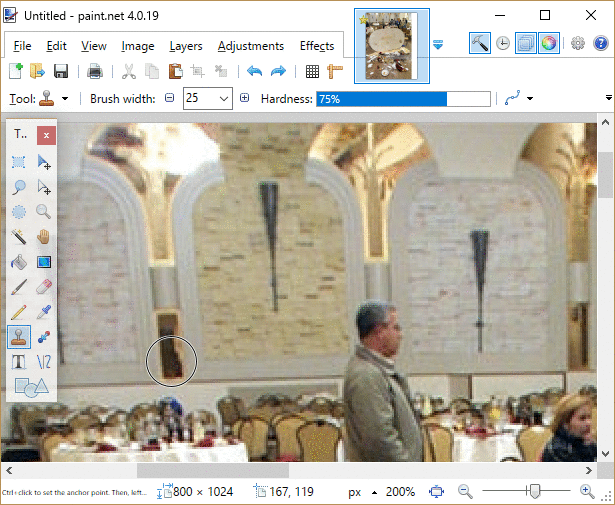
Jedes Bildbearbeitungsprogramm ist ein bisschen anders, aber das Klonwerkzeug funktioniert in allen auffallend ähnlich. Hier ist die Aufschlüsselung:
- Wählen Sie das Klonstempelwerkzeug, wählen Sie die Breite Ihres Pinsels (im obigen Beispiel auf 25 Pixel eingestellt) und legen Sie optional andere Einstellungen fest.
- Wählen Sie den Bereich aus, den Sie kopieren möchten. In Farbe.NET oder GIMP, tun Sie dies, indem Sie die Strg-Taste gedrückt halten und an der richtigen Stelle auf dem Bild klicken. (In Photoshop halten Sie Alt statt Strg gedrückt.)
- Klicken Sie auf eine andere Stelle, um den ausgewählten Bereich zu kopieren. Klicken oder ziehen Sie weiter, um einen größeren Bereich zu malen. Oder kehren Sie zu Schritt 2 zurück, um einen etwas anderen Bereich zum Kopieren auszuwählen. (Im Beispiel zum Löschen von Personen müssen Sie beispielsweise den Hintergrund aus verschiedenen Teilen des Fotos erfassen, um den Job ordnungsgemäß abzuschließen.) Oft malen Sie zu viel oder stellen fest, dass Quell- und Zielregionen nicht ganz in einer Reihe liegen. Machen Sie in diesem Fall Ihren Fehler schnell rückgängig (drücken Sie Strg + Z) und versuchen Sie es erneut.
Mit dem Klonen können Sie auch Elemente in Ihrem Bild wiederholen und erweitern. Zum Beispiel können Sie einen kleinen Haufen zerbrochenen Geschirrs in ein episches Durcheinander verwandeln. Mit dem Klonen können Sie auch umfangreichere Änderungen vornehmen, wenn Sie ein bisschen kreativ werden. Zum Beispiel verwenden in Four Tales of Cthulhu mehrere Bilder tibetische Buchstaben als Ersatz für die fremde Yith-Sprache. Um ein Buch in der großen Yith-Bibliothek zu erstellen, Ich nahm eine Schachtel mit einem kleinen Abschnitt tibetischer Schriftzüge, und erweiterte es, um die gesamte Oberfläche abzudecken:

Hier ist ein weiteres Beispiel, in dem ich ein kostenloses Foto eines adretten alten Mannes gemacht und ihn mit einem Schuss Klonen und einem Kunstfilter in ein vernünftiges Faksimile eines altmodischen Zauberers verwandelt habe:

Sorgen Sie sich nicht zu sehr um Flecken und Unvollkommenheiten in Ihrer Klonarbeit. Wenn Sie planen, einen Kunstfilter hinzuzufügen, werden die meisten kleineren Unvollkommenheiten verdeckt.
Trick #3: Bilder zuschneiden und kombinieren
Das Klonen ist ein schnelles und dramatisches Werkzeug zum Ändern von Bildern. Aber Sie sollten nicht mehr grundlegende Änderungen übersehen, die helfen können, ein Bild einzigartig zu machen. Versuchen Sie, es zu drehen, umzukehren oder einen kleinen Teil auszuschneiden. Websites wie bieten großzügig dimensionierte Versionen aller ihrer Bilder, so dass Sie sich selten Sorgen machen müssen, selbst wenn Sie auf kleine Abschnitte zuschneiden. Eine gute Faustregel ist, sich nicht in das Originalbild zu verlieben. Sie erhalten ein stärkeres Ergebnis, wenn Sie sich auf die kleinen Details konzentrieren, die zu Ihrem Buch passen.
Manchmal finden Sie kostenlose Bilder, die einen transparenten Hintergrund haben. Ein , diese Bilder werden in der Vorschau mit kariertem Hintergrund angezeigt:

Ein hintergrundfreies Bild ist ein besonders durchdachtes Geschenk eines Bilderstellers. Sie können es auf ein anderes Bild ablegen, um mit wenig Aufwand ein nahtloses neues Bild zu erstellen.
Ich habe diese Technik benutzt, um einen Gitterrost über eine mondhelle Szene zu legen. Ich habe auch ein paar hintergrundfreie Skelette genommen, ihre Größe geändert und sie auf einen kleinen Ausschnitt gelegt, den ich aus einem Bild einer zerstörten Kirchenhalle geschnitten habe, um diese Szene zu erstellen:

Wenn Sie neu in der Welt der Bildbearbeitung sind, kann es einen Nachmittag dauern, bis Sie es zum ersten Mal herausfinden. Sie müssen verstehen, wie Sie jedes Bild in eine eigene Ebene einfügen, damit Sie die Größe jedes Bildes separat ändern können. Fangen Sie mit ein paar YouTube-Videos, und Sie werden eingestellt werden.
Trick #4: Bilder mit einfachen Warps ändern
Einer der geheimen Tricks, die jeder Bildeditor verwendet, ist ein Warping-Tool. Mit Warps können Sie die Formen und Kanten in Ihrem Bild verschieben. Die Magie ist die Art und Weise, wie diese Änderungen in Ihr Bild aufgenommen werden. Wenn Sie auf einen Punkt klicken und ihn ziehen, wird der Bereich um Sie herum verschoben und verzerrt, um Ihre Änderung auf natürliche Weise anzupassen.
Die Verwendung eines Warps ist noch einfacher als die Verwendung des Klonwerkzeugs. Es geht nur darum, eine Pinselgröße auszuwählen, irgendwo auf Ihr Bild zu klicken und die Pixel vorsichtig zur Seite zu schieben. Ich habe das Warp-Tool auf einem alten Public Domain-Foto verwendet, um die surrealen Merkmale zu erstellen, die in HP bekannt sind.“

In GIMP heißt die Warping-Funktion iWARP. In Photoshop heißt es Verflüssigen. In Paint.NET sie müssen ein Plug-In wie das hier gefundene kostenlose Liquify-Tool hinzufügen.Warps werden oft bei Menschen verwendet, um Arme zu verkleinern, Augen zu erweitern und auffallend dünne Modelle noch unverschämter dünn aussehen zu lassen. Es ist ein weit verbreitetes und sehr beliebtes Tool. Wenn Sie nicht sicher sind, wie es in Ihrem Bildeditor funktioniert, haben Sie keine Probleme, eine Video-Komplettlösung auf YouTube zu finden.